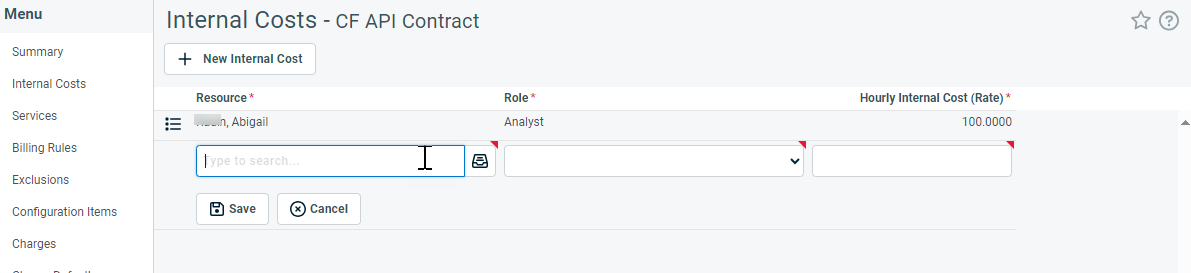Costos internos
PERMISOS Acceso a Contratos y permiso para ver datos de costos internos y modificar costos internos de contratos.
NAVEGACIÓN > Contratos > Buscar > Contratos > abra un contrato > Menú > Costos internos
Acerca de costos internos
Cada recurso en Autotask tiene un costo interno asignado bajo Gestión de recursos. El costo interno, también conocido como la tarifa de gravamen, representa el costo de su empresa por hora por trabajo llevado a cabo por ese recurso. Aquel costo se usa a través de Autotask PSA cuando se calcula la rentabilidad del trabajo efectuado.
Hay veces en que el trabajo relacionado con el contrato requiere que un recurso tenga un costo interno distinto de aquel asignado a él/ella en Autotask PSA. Por ejemplo, un contrato gubernamental puede tener un requisito de "tarifa salarial prevalente", o un recurso puede llevar a cabo distintos trabajos que pagan tarifas distintas.
Los costos internos de contrato le permiten configurar uno o más costos internos específicamente para trabajo llevado a cabo en virtud de un contrato. Los costos internos son asignados a recursos individuales y asociados con una función. Estos se usan en todos los cálculos de rentabilidad del contrato.
Usted puede gestionar costos internos para un contrato en la página Costos internos. Para acceder a esta página, haga clic en Costos internos en el menú de la vista de Resumen de contrato.
NOTA Los costos internos de contratos no se aplicarán a entradas de tiempo asociadas con el contrato, pero con fecha fuera del intervalo de fechas de vigencia del contrato.
Cómo...
- Para abrir la página, use la(s) ruta(s) de acceso en la sección Seguridad y navegación más arriba.
- En la página Costos internos, haga clic en Nuevo costo interno.
Se inserta una nueva fila. Todos los campos son obligatorios.
| Campo | Descripción |
|---|---|
| Recurso | Comience a escribir el nombre del recurso que llevará a cabo trabajo y seleccione el recurso correcto de entre los nombres que aparezcan, o bien, haga clic en el ícono de selector de datos y luego busque y seleccione un recurso. |
| Función | Seleccione la función con la que estará asociado el recurso al llevar a cabo el trabajo a la nueva tarifa de costo. El menú solo mostrará funciones asociadas con el recurso seleccionado, por lo que debe seleccionar primero el recurso. |
| Costo interno por hora (Tarifa) | Ingrese la tarifa por hora que le costará a su empresa cuando este recurso lleve a cabo trabajo para este contrato bajo esta función. No puede configurar este campo como 0. |
- Complete los campos y luego haga clic en Guardar.
Para editar o eliminar un costo interno, localice el costo en la tabla de la página Costos Internos. Desplace el cursor sobre el menú contextual de ese costo y seleccione la opción que desee.
- Editar: seleccione esta opción para editar el Costo interno por hora (Tarifa) directamente en la fila. No es posible editar el recurso o la función.
- Eliminar: seleccione esta opción para eliminar el costo. Al eliminar un costo interno, todas las entradas de tiempo asignadas a ese costo y que no han sido aprobadas y contabilizadas volverán a ser el propio costo interno del recurso. No habrá ningún impacto en las entradas de tiempo ya aprobadas y contabilizadas.